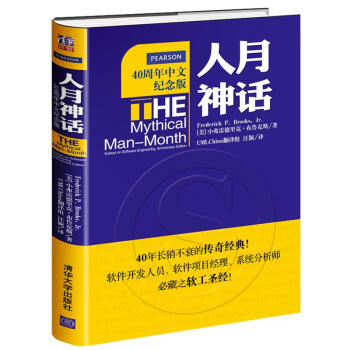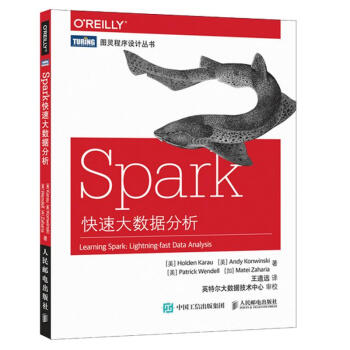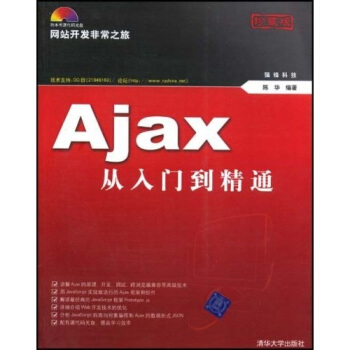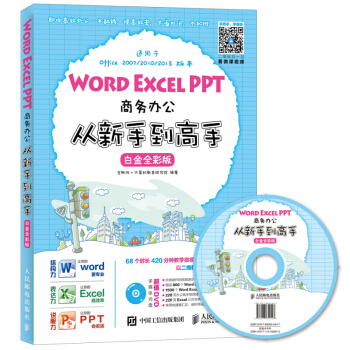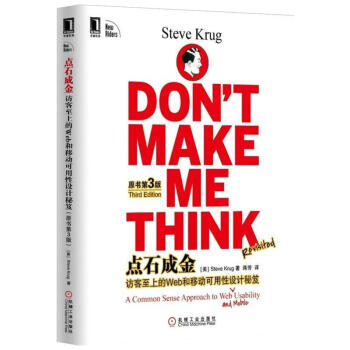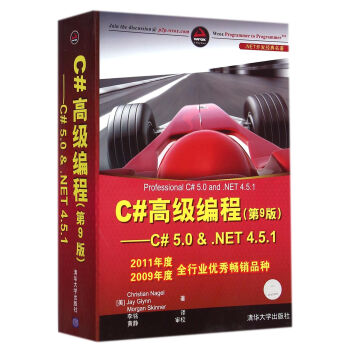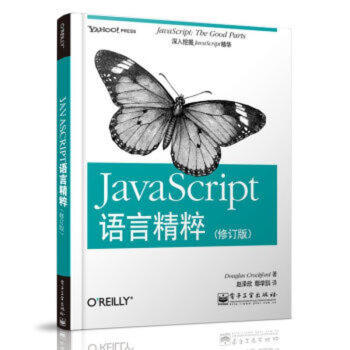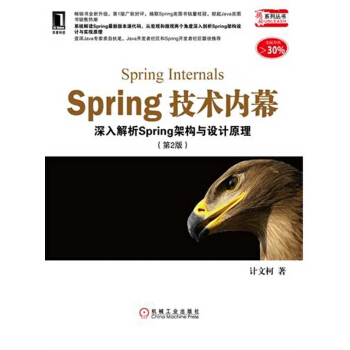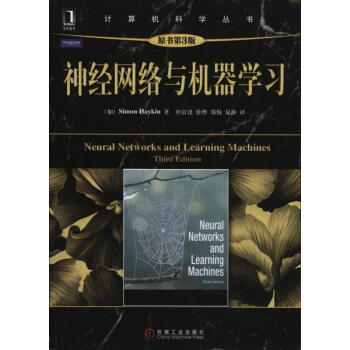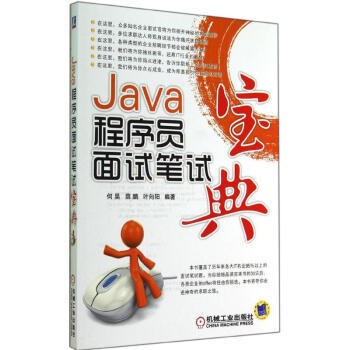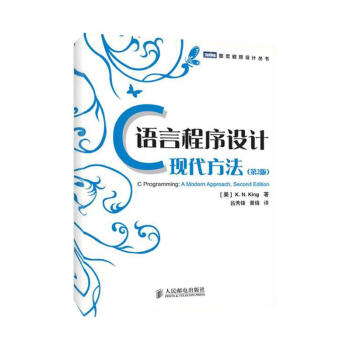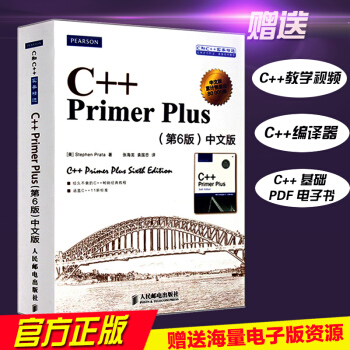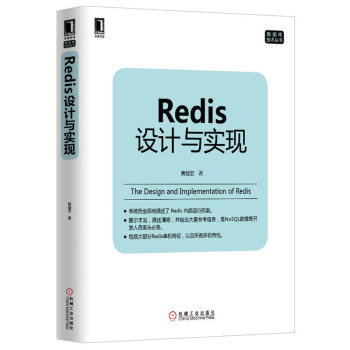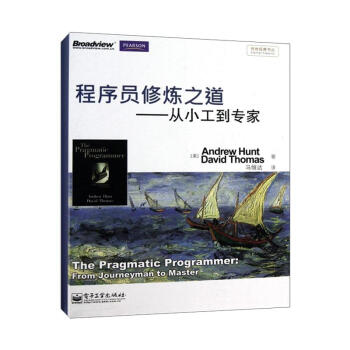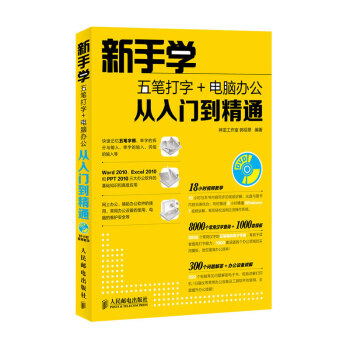

具体描述
商品参数
| 新手学五笔打字+电脑办公从入门到精通 | ||
| 定价 | 49.00 | |
| 出版社 | 人民邮电出版社 | |
| 版次 | 1 | |
| 出版时间 | 2013年02月 | |
| 开本 | 16开 | |
| 作者 | 郭绍翠 著;神龙工作室 编 | |
| 装帧 | 平装 | |
| 页数 | 368 | |
| 字数 | 608000 | |
| ISBN编码 | 9787115301659 | |
内容介绍
《新手学五笔打字+电脑办公从入门到精通》是指导初学者学习五笔打字和Office办公软件的入门书籍。本书在Windows 7系统下,详细地介绍了五笔打字的基础知识和操作技巧,对初学者在使用Office 2010进行电脑办公时经常遇到的问题进行了专家级的指导,并对公司如何构建电脑办公平台、实现高效办公进行了案例剖析。全书分3篇,共17章。第1篇介绍五笔打字的前期准备、基本知识和输入方法。第2篇介绍Word、Excel和PowerPoint三大办公软件的基础知识和高*应用。第3篇介绍如何搭建电脑办公平台、实现网络办公和资源共享、收发电子邮件、常见辅助办公软件及常用办公设备的使用等内容。
《新手学五笔打字+电脑办公从入门到精通》附带一张精心开发的专业级DVD格式的多媒体电脑教学光盘。光盘采用全程语音讲解、情景式教学等方式,紧密结合书中的内容对各个知识点进行深入的讲解,提供长达10个小时的与本书内容同步的视频教学演示。同时,光盘中附有包含8000个常用汉字的五笔编码电子字典、800套Office 2010实用模板、8小时的Windows 7基础知识和精彩实例讲解、办公设备和常用软件的视频教学、电脑日常维护与故障排除及常见问题解答等内容。
《新手学五笔打字+电脑办公从入门到精通》既适合五笔打字和Office办公软件初学者阅读,又可以作为大中专类院校或者企业的培训教材,同时对有经验的Office使用者也有很高的参考价值。
作者介绍
神龙工作室创作团队拥有多位Office高手、经验丰富的重点院校教师、AutoCAD高手、资深设计师、PS高手。其出版的“新手学”系列、“外行学”、“高效办公”系列受到读者的一致认可,其中《新手学电脑》、《新手学上网》、《新手学Photoshop图像处理》、《外行学电脑从入门到精通》被中国书刊发行业协会评为“全行业优秀销品种”(科技类)。
媒体评论
编辑推荐
《新手学五笔打字 电脑办公从入门到精通》提供10小时与本书内容同步的视频讲解,同时赠送8小时精通Windows7视频讲解,帮您轻松运用主流操作系统。
《新手学五笔打字 电脑办公从入门到精通》赠送8000个常用汉字的五笔编码电子字典,有助于读者提高打字能力。
超值赠送800套涵盖各个办公领域的实用模板,300个电脑常见问题解答电子书,视频讲解打印机/扫描仪等常用办公设备及工具软件的使用,全面提升办公技能!
目录
第1篇 五笔打字
第1章 五笔打字前的准备工作
光盘演示路径:五笔字型输入法入门
1.1 正确使用键盘
1.1.1 认识键盘
1.功能键区
2.编辑键区
3.主键盘区
4.数字键区
5.指示灯区
1.1.2 正确的坐姿
1.1.3 指法规则
1.键盘指法分工
2.正确的击键方法
1.2 各键位的指法练习
1.2.1 打开记事本
1.2.2 标准键位的指法练习
1.基准键位练习
2.左手上、下排键位练习
3.右手上、下排键位练习
4.大小写指法练习
5.数字键位练习
6.符号键位练习
1.2.3 使用金山打字通练习
1.安装金山打字通2010
2.启动金山打字通
1.3 使用五笔字型输入法
1.五笔输入法的安装
2.切换成五笔输入法
高手过招
快速找回任务栏中丢失的语言栏
如何启用粘滞键
第2章 五笔字型的基础知识
光盘演示路径:五笔字型输入法入门
2.1 汉字的结构
2.1.1 汉字的3个层次
2.1.2 汉字的5种笔画
2.1.3 汉字的3种字型
1.左右型
2.上下型
3.杂合型
2.2 五笔字型的字根
2.2.1 什么是字根
1.组字能力强、使用频率高的偏旁部首
2.组字能力不强,但组成的字在日常汉语文字中出现的次数很多
2.2.2 字根的键位分布及区位号
2.2.3 字根在键盘上的分布规律
2.3 快速记忆五笔字根
2.3.1 86版五笔字根助记词
2.3.2 86版五笔字根助记词详解
2.4 五笔字根的结构关系
1.单字根结构汉字
2.散字根结构汉字
3.连字根结构汉字
4.交字根结构汉字
2.5 五笔字型的拆分原则
2.5.1 书写顺序
2.5.2 取大优先
2.5.3 兼顾直观
2.5.4 能散不连
2.5.5 能连不交
2.5.6 “末”与“未”的拆分
2.6 汉字拆分实例
2.7 末笔交叉识别码
2.7.1 初识末笔交叉识别码
2.7.2 末笔的特殊约定
1.末字根为“力”、“刀”、“九”、“七”时
2.“廴”、“辶”作底的字
3.包围结构
4.“我”、“戋”、“成”等字
2.7.3 使用金山打字通2010练习字根的输入
高手过招
将五笔字型输入法设置为默认输入法
教你输入他国文字和特殊符号
第3章 五笔字型的输入方法
光盘演示路径:五笔字型汉字输入
3.1 五笔字型的单字输入
3.1.1 输入5种单笔画
3.1.2 输入键名汉字
3.1.3 输入成字字根汉字
3.1.4 输入键外汉字
1.4个及4个字根以上的汉字
2.不足4个字根的汉字
3.1.5 输入偏旁部首
3.2 五笔字型的简码输入
3.2.1 输入一级简码
3.2.2 输入二级简码
3.2.3 输入三级简码
3.2.4 五笔字型词组的输入
1.双字词
2.三字词
3.四字词
4.多字词
3.3 五笔字型的输入顺序
3.4 常用的五笔字型输入法
3.4.1 极点五笔输入法
1.极点五笔的状态栏
2.使用极点五笔输入法
3.4.2 五笔加加输入法
1.五笔加加的状态栏
2.使用五笔加加输入法
3.4.3 利用打字先锋练习
1.打字先锋4.6功能简介
2.打字先锋的主界面介绍
高手过招
自造词汇简码
设置快捷键
第2篇 Office办公应用
第4章 Office 2010的安装与启动
光盘演示路径:Office软件办公认识Office
4.1 安装Office 2010
4.2 启动与退出Office 2010
1.启动Office 2010
2.退出Office 2010
4.3 Office 2010的工作界面
1.标题栏
2.快速访问工具栏
3.功能区
4.【文件】按钮
第5章 Word 2010基础应用
光盘演示路径:Office软件办公Word 2010基础应用
5.1 创建公司员工奖惩制度
5.1.1 创建空白Word文档
1.利用【开始】菜单进行创建
2.新建基于模板的文档
3.利用右键快捷菜单进行创建
4.利用已有的Word文档创建
5.1.2 输入公司奖惩制度的内容
1.中文、英文、数字的输入
2.时间和日期的输入
3.符号文本的输入
5.1.3 保存公司员工奖惩制度
1.手动保存
2.设置自动保存
5.1.4 给公司员工奖惩制度加密
1.利用【另存为】对话框进行加密
2.在【文件】界面中进行加密
5.1.5 查看公司员工奖惩制度
1.查看利用【另存为】对话框加密方式加密的文档
2.查看在【文件】界面中进行加密的文档
5.2 制定公司简章
5.2.1 添加艺术字标题
5.2.2 设置字体效果
1.设置字体格式
2.设置字符间距
5.2.3 设置段落格式
1.设置段落对齐方式
2.设置段落的缩进
3.设置段落间距
5.3 美化公司简章
5.3.1 设置边框和底纹
1.为文字添加边框和底纹
2.为段落添加边框和底纹
3.为页面添加边框和底纹
5.3.2 添加项目符号和编号
1.添加编号
2.添加项目符号
5.3.3 页面设置
1.设置页边距
2.设置纸张
3.文档网格
4.设置页眉页脚
5.4 制作订单管理流程
5.4.1 插入并编辑图片
1.插入图片
2.编辑图片
5.4.2 插入并编辑自选图形
1.插入自选图形
2.编辑自选图形
5.4.3 插入并编辑剪贴画
5.4.4 插入SmartArt图形
5.5 制作员工销售图表
5.5.1 制作员工销售表
1.绘制表格
2.使用公式
3.美化表格
5.5.2 制作员工销售图表
1.生成图表
2.美化图表
高手过招
取消自动生成序号
为文档添加文字水印
第6章 Word 2010高*应用
光盘演示路径:Office软件办公Word 2010高*应用
6.1 考勤工作流程
6.1.1 设计流程图标题
6.1.2 绘制流程图
1.绘制基本图形
2.添加文字
3.绘制箭头
6.1.3 美化流程图
1.设置基本图形样式
2.设置连接符样式
3.添加说明信息
6.2 设计调查问卷
6.2.1 设计流程图标题
6.2.2 输入问卷标题和开场白
6.2.3 插入表格并输入资料信息
6.2.4 使用选项按钮和复选框控件
1.调出【开发工具】选项卡
2.添加选项按钮和复选框控件
6.2.5 制作订购单
高手过招
教你自由调整插入图片的位置
为图形设置三维效果
第7章 Excel 2010基础应用
光盘演示路径:Office软件办公Excel 2010基础应用
7.1 员工培训成绩统计表
7.1.1 设计员工培训成绩统计表
1.新建工作簿并重命名工作表
2.输入列标题和表格内容
3.合并单元格
4.设置边框和背景色
5.设置字体格式
6.冻结行和列
7.保存工作簿
7.1.2 计算公司员工培训成绩统计表
1.公式常识
2.计算员工总成绩和平均成绩
3.为员工培训成绩排名次
7.1.3 计算公司员工培训成绩统计表
1.创建查询员工培训成绩表
2.插入行并移动查询项目
3.使用公式或函数查询成绩
7.2 制作员工档案信息表
7.2.1 创建员工档案信息表
7.2.2 美化员工档案信息表
1.设置字体格式
2.设置单元格填充格式
3.在单元格中插入背景图片
4.设置表格边框
5.为员工档案信息表拍照
7.2.3 为员工档案表添加页眉和页脚
1.在页眉处添加名称和图片
2.为页脚添加当前日期和页码
7.3 员工加班记录表
7.3.1 设计加班记录表框架
1.输入基本信息
2.使用自定义序列填充加班内容
3.添加加班费附注
7.3.2 利用函数计算加班费
7.4 办公用品盘点清单
7.4.1 制作及美化报表
7.4.2 进行相关计算
7.4.3 保护、打印工作表
1.保护工作簿
2.打印工作表
高手过招
显示隐藏后的工作表
通过状态栏调整比例
第8章 Excel 2010高*应用
光盘演示路径:Office软件办公Excel 2010高*应用
8.1 销售预测分析
8.1.1 未来三年销售预测
1.制作基本预测表
2.使用函数查询某年的销售总额
3.创建按年份显示的动态图表
4.打印图表
8.1.2 透视分析未来三年销售情况
1.制作基本预测表
2.多重合并数据透视表
8.2 月度考勤统计表
8.2.1 创建员工签到表
1.创建员工签到表
2.使用符号标记出迟到或早退
8.2.2 创建月度考勤统计表
1.创建员工签到表
2.输入考勤项目
3.隐藏工作表网格线
4.计算员工请假天数
5.使用数据有效性输入请假类型
6.统计员工迟到和早退次数
7.计算本月天数
8.计算实际出勤天数
8.2.3 美化月度考勤统计表
8.2.4 规范月度考勤统计表
1.固定显示标题行
2.制作说明信息板块
8.2.5 使用数据透视表和数据透视图
1.创建数据透视表
2.隐藏数据透视表中的汇总项
3.只显示要查看的数据项
4.自动套用数据透视表格式
5.分页显示数据透视表
6.创建数据透视图
8.3 产品存货月统计表
8.3.1 设计存货月统计表
1.创建月统计表
2.设置条件格式
8.3.2 分析存货月统计表
1.计算“总额”和“数量”
2.创建数据透视表
高手过招
创建迷你图
使用Excel 2010进行屏幕截图
第9章 PowerPoint 2010基础应用
光盘演示路径:Office软件办公PowerPoint 2010基础应用
9.1 员工培训与人才开发
9.1.1 创建员工培训和人才开发演示文稿
1.创建空白演示文稿
2.根据设计模板创建演示文稿
3.根据现有的演示文稿创建
4.根据主题创建
9.1.2 输入演示文稿的内容
1.使用占位符输入文本
2.使用文本框输入文本
9.1.3 插入、移动和复制幻灯片
1.插入幻灯片
2.移动幻灯片
3.复制幻灯片
9.1.4 在幻灯片中查找和替换文本
1.查找文本
2.替换文本
9.1.5 制作培训衡量方式规划图
1.输入文本内容
2.插入自选图形
3.插入箭头和连接线
9.1.6 培训需求分析与计划流程
1.输入组织结构图标题
2.插入组织结构图
3.设置组织结构图格式
9.1.7 员工培训成绩分析
1.插入图表
2.更改图表中的数据
3.更改图表类型
4.更改坐标轴刻度
5.设置数据系列格式及数据标签
6.设置图表选项
7.设置网格线格式
8.设置绘图区格式
9.使用圆形图形和文本框绘制图表的其他内容及输入相关文本
9.2 员工绩效考核方案设计
9.2.1 编辑标题幻灯片
9.2.2 使用项目符号和编号
9.2.3 绘制图形
1.绘制图形
2.设置图形三维效果
9.2.4 插入“员工绩效考核评估表”
1.插入表格
2.合并单元格
3.调整表格的行高和列宽
4.设置表格格式
9.2.5 设置自定义动画
1.设置自定义动画效果
2.播放自定义动画
9.2.6 另存为模板
9.2.7 发布幻灯片
高手过招
快速调整图表大小
设置默认文本框
第10章 PowerPoint 2010高*应用
光盘演示路径:Office软件办公PowerPoint 2010高*应用
10.1 制作产品销售推广方案
10.1.1 制作产品销售推广方案母版
1.设置幻灯片母版背景
2.插入自选图形及文本框
3.设计标题母版
10.1.2 设计产品销售推广方案的内容
1.设计“主要产品”幻灯片
2.设计“销售记录”幻灯片
3.设计“联系我们”幻灯片
10.1.3 设置动画
10.1.4 使用超链接
1.插入动作按钮
2.插入文字超链接
10.1.5 幻灯片放映
1.使用排练计时实现自动放映
2.设置循环播放幻灯片
3.添加播放的特殊效果
10.1.6 保护演示文稿
1.利用文件菜单进行加密
2.利用【另存为】功能进行加密
10.2 设计企业介绍宣传片
10.2.1 设计标题母版和幻灯片母版
1.设计幻灯片母版
2.设计标题母版
10.2.2 为母版添加动画
10.2.3 设计卷轴式目录
1.设计卷轴及目录
2.为卷轴添加动画效果
10.2.4 设计“企业竞争力模型”幻灯片
1.设计幻灯片
2.为幻灯片添加动画效果
10.2.5 设计“企业文化层次”幻灯片
1.设计幻灯片
2.为幻灯片添加动画效果
10.2.6 设计“系统调节工具”幻灯片
1.设计幻灯片
2.为幻灯片添加动画
10.2.7 设计“市场发展和竞争态势”幻灯片
1.设计幻灯片
2.为幻灯片添加动画
高手过招
快速设置幻灯片的切换效果
快速更改幻灯片图片的形状
第3篇 全能办公
第11章 搭建电脑办公平台
光盘演示路径:全能办公搭建电脑办公平台
11.1 创建和删除用户账户
11.1.1 创建用户账户
1.添加新的账户用户
2.为用户账户设置密码
11.1.2 删除用户账户
11.2 设置用户账户
11.2.1 更改用户账户权限
11.2.2 设置文件夹权限
11.3 规划办公文件
11.3.1 规划办公文件存放体系
11.3.2 办公文件存放的注意事项
高手过招
更改用户账户的头像
启用Administrator账户
第12章 共享局域网内的办公资源
光盘演示路径:全能办公共享局域网内的办公资源
12.1 共享公共办公资源
12.2 访问公共办公资源
12.2.1 关闭密码保护共享
12.2.2 访问共享文件夹
12.3 关闭共享公共办公资源
高手过招
限制共享用户个数
结束没有响应的程序
第13章 在Internet上办公
光盘演示路径:全能办公在Internet上办公
13.1 初识IE 8浏览器
13.2 浏览网页内容
13.2.1 利用地址栏浏览
13.2.2 利用超链接
1.网址超链接
2.文字超链接
3.图片超链接
13.2.3 利用选项卡
1.打开多个网页
2.设置新选项卡功能
13.3 收藏与保存网页内容
13.3.1 收藏网页
13.3.2 保存网页内容
1.保存整个网页
2.保存网页上的图片
第14章 收发电子邮件
光盘演示路径:全能办公收发电子邮件
14.1 申请免费的电子邮箱
14.2 编辑和发送电子邮件
14.2.1 写信
1.填写基本信息
2.添加附件
3.设计信纸
14.2.2 发送邮件
1.保存草稿
2.发送邮件
3.查看已发送邮件
14.3 接收和回复电子邮件
14.3.1 接收电子邮件
1.查收未读邮件
2.查看附件
14.3.2 回复电子邮件
高手过招
写信有模板
不可不用的163网盘
邮件中也能写日记
第15章 常用辅助办公软件的使用
光盘演示路径:办公软件及设备的应用常见辅助办公软件的使用
15.1 文件压缩软件WinRAR
15.1.1 下载和安装WinRAR
15.1.2 压缩和解压文件
1.压缩文件
2.解压文件
3.对压缩文件进行加密
15.2 看图软件ACDSee
15.2.1 ACDSee的主界面
15.2.2 浏览图片
1.直接打开图片
2.从主界面中打开图片
3.自动浏览图片
15.2.3 编辑图片
1.添加文字
2.裁剪图片
3.曝光
4.调整色彩
15.2.4 管理图片
1.批处理
2.生成PDF
3.生成PPT
15.3 PDF阅读器——Adobe Reader
15.3.1 Adobe Reader的主界面
15.3.2 编辑操作
1.打开PDF文件
2.编辑文本
3.编辑图片
4.拍快照
15.3.3 视图操作
1.常用视图模式
2.使用导航窗格
15.3.4 文件管理
1.另存为文本
2.打印PDF
15.4 文件加密和备份软件——隐身侠
15.4.1 注册账号
15.4.2 创建保险箱
15.4.3 为文件加密
15.4.4 为文件备份
15.4.5 恢复数据
15.5 刻录软件——Windows DVD Maker
15.5.1 认识Windows DVD Maker
1.启动Windows DVD Maker
2.工作界面简介
15.5.2 制作DVD光盘
1.添加并排列项目
2.输入光盘标题
3.更改DVD菜单文本
4.自定义DVD菜单
5.设置放映幻灯片
6.保存文件
7.刻录光盘
第16章 常用办公设备的使用
光盘演示路径:办公软件及设备的应用常用办公设备
16.1 安装和使用打印机
16.1.1 认识与安装打印机
16.1.2 使用打印机
16.1.3 打印机故障排除及维护
16.2 安装和使用扫描仪
16.2.1 认识与安装扫描仪
16.2.2 扫描文件
16.3 安装和使用传真机
16.3.1 认识与安装传真机
16.3.2 发送会议传真
16.3.3 接收会议传真
16.4 可移动存储设备——U盘
16.4.1 认识移动存储器
1.U盘
2.MP3
3.MP4
4.移动硬盘
16.4.2 使用移动存储器
高手过招
个人电脑如何通过公司打印机进行打印?
打印预览时,页面发生偏移怎么办?
第17章 电脑的维护与安全
光盘演示路径:电脑的安全与维护
17.1 Windows 7系统的优化
17.1.1 清理磁盘
17.1.2 将文件从磁盘中彻底删除
1.彻底删除文件
2.清空【回收站】
3.更改【回收站】设置
4.禁用休眠功能
17.1.3 系统提速
1.更改应用软件的安装位置
2.减少开机启动项
3.结束多余的进程
4.禁用无用的服务
5.整理磁盘碎片
17.2 防范网络病毒的入侵
17.2.1 电脑病毒的种类和特点
1.电脑病毒的种类
2.电脑病毒的特点
17.2.2 使用360安全卫士
1.修复漏洞
2.系统修复
3.查杀木马
17.3 日常安全维护
17.3.1 电脑体检
17.3.2 清理插件
17.3.3 清理电脑垃圾
高手过招
巧用电脑门诊
关闭多余的开机启动项
用户评价
作为一名对打字速度有较高要求的用户,我一直在寻找一本能够真正帮助我提升效率的书籍。在尝试了各种方法之后,我终于找到了这本《新手学五笔打字+电脑办公从入门到精通Office办公软件文员文秘教程书籍 字根技巧word》,它彻底改变了我对打字学习的认知。这本书的五笔字根讲解部分,逻辑清晰,层次分明,作者用非常生动形象的比喻和图示,将那些复杂的字根变得易于理解和记忆。我不再觉得死记硬背字根是一种负担,而是变成了一种有趣的挑战。而且,书中的练习模式非常科学,从基础的指法练习到词组、句子的输入,循序渐进,让我能够切实感受到自己的进步。让我特别惊喜的是,它还包含了Word、Excel、PPT等Office办公软件的全面教程。这些教程内容详实,紧密结合实际工作场景,帮助我掌握了许多之前不了解的高级技巧,比如Word的长文档排版、Excel的数据透视表应用、PPT的专业设计等等,这些都极大地提升了我的工作效率和专业度。总而言之,这本书不仅帮助我掌握了快速高效的五笔打字技巧,还为我打开了通往精通Office办公软件的大门,让我觉得物超所值。
评分老实说,我对五笔打字一直持有一种敬畏甚至有点排斥的态度,总觉得那是一种非常专业的技能,普通人很难掌握,而且感觉现在拼音输入法已经足够方便了。直到我翻阅了这本《新手学五笔打字+电脑办公从入门到精通Office办公软件文员文秘教程书籍 字根技巧word》,我才发现我的想法有多么片面。这本书的切入点非常巧妙,它并没有一开始就灌输复杂的字根理论,而是从“为什么学五笔”这个角度出发,解答了我心中长久以来的疑惑。它详细阐述了五笔打字的优势,比如输入速度快、重码率低,特别适合需要大量文字录入的职业,比如文员、秘书等。然后,它才开始讲解字根。让我惊喜的是,它用一种非常直观、易于理解的方式来呈现字根,甚至加入了“字根记忆口诀”和“联想记忆法”,这让记忆那些看似复杂的字根变得轻松愉快。书中的练习部分设计得也非常合理,从最基础的指法练习到实际的文本输入,步步为营,让我感觉自己每完成一个小目标,都在进步。而且,它还包含了Office办公软件的入门教程,这对我来说是个意外的惊喜。我之前一直对Word、Excel这些软件一知半解,现在能在这本书里找到系统的学习方法,并且还能把打字效率提升起来,真是太划算了。这本书让我对电脑办公技能有了全新的认识。
评分作为一名刚刚接触电脑不久的职场新人,我对“电脑办公”这个概念充满了迷茫,尤其是在公司要求使用Office办公软件处理各种表格和报告的时候,我简直是寸步难行。这本《新手学五笔打字+电脑办公从入门到精通Office办公软件文员文秘教程书籍 字根技巧word》简直是为我量身定做的“救星”!它从最基础的五笔打字教起,对于我这种连五笔是什么都没概念的人来说,简直太友好了。书里对每一个字根的讲解都非常清晰,配有插图,让我能够直观地理解字根的形态和位置。而且,它还专门设计了大量的练习题,从简单的单字输入到词组、短语,循序渐进,让我一点一点地建立起信心。更重要的是,这本书并没有止步于五笔打字,它还非常详细地介绍了Office办公软件的各项基础功能。比如,Word里的格式设置、表格制作、图文混排,Excel里的数据录入、公式运用、图表生成,以及PowerPoint里的幻灯片设计、动画效果设置等等,都讲得通俗易懂,并且配有大量的截图和操作演示。我按照书里的步骤一步步练习,感觉自己真的在“精通”的道路上迈出了坚实的一步。以前觉得办公软件很高深,现在才发现,只要掌握了正确的方法和技巧,普通人也能玩转它。这本书让我摆脱了对电脑操作的恐惧,并且大大提升了我的工作效率。
评分我一直都对五笔打字充满好奇,但总觉得学习起来会非常枯燥和困难,而且现在拼音输入法已经很普及了,所以一直没有下决心去学。直到我偶然间看到了这本《新手学五笔打字+电脑办公从入门到精通Office办公软件文员文秘教程书籍 字根技巧word》,我才意识到,原来学习五笔可以这么有趣,而且它还能与我日常工作中非常需要的Office办公软件技能相结合!这本书的讲解方式非常有条理,从最基础的五笔字根开始,一步一步地引导读者掌握拆字和编码的规律。它不仅仅是枯燥的理论堆砌,还穿插了大量的实例和技巧,比如如何快速记忆字根、如何处理不常见的字,这些都让我受益匪浅。而且,书中的练习题设计得很巧妙,能够帮助我巩固所学知识,并且逐渐提高打字速度和准确率。最重要的是,这本书还涵盖了Office办公软件的入门到精通教程,对于我这个经常需要使用Word、Excel、PPT的职场人士来说,简直是福音!它详细讲解了各项功能的用法,并提供了大量的实操案例,让我能够快速掌握办公软件的使用技巧,提高工作效率。这本书真的是一本集技能学习和实用工具于一体的宝藏书籍。
评分这本书真的让我彻底告别了拼音输入法带来的效率瓶颈!之前打字总是感觉跟不上思路,尤其是在快速记录会议纪要或者处理大量文档的时候,拼音的联想词有时还会误导我,费老鼻子劲去修改。学五笔的念头由来已久,但一直觉得门槛很高,那些复杂的字根组合光是看看就头疼。这本《新手学五笔打字+电脑办公从入门到精通Office办公软件文员文秘教程书籍 字根技巧word》的出现,完全颠覆了我对五笔的认知。它的讲解方式非常循序渐进,不是那种枯燥的罗列,而是通过生动形象的比喻和生活化的例子来记忆字根,比如把一些偏旁部首和常见物品联系起来,瞬间就觉得好记多了。而且,它还特别强调了“拆字”的逻辑,让我明白了很多字并不是随机组合,而是有着内在的规律。我本来以为学会五笔会是个漫长的过程,但按照书里的练习方法,每天坚持半小时,没过多久,我就已经能熟练地打出很多常用字了,而且速度和准确度都比用拼音有了质的飞跃。最让我惊喜的是,它还包含了一部分Office办公软件的基础教程,虽然我不是专门的文员,但日常工作中Word、Excel、PPT的使用频率很高,这本书能把五笔学习和这些实用技能结合起来,真是太贴心了,感觉物超所值。
评分还行,唯一不好的就是黑白色,有的地方不怎么显示
评分不错的,
评分还行,唯一不好的就是黑白色,有的地方不怎么显示
评分非常实用,不错。
评分哈勃!!!!!!!!!!
评分好!好!好!好!好!
评分书表面很多灰尘,不知道是不是放太久了,纸质还算不错
评分好好好好好好好好好好好好好好好
评分嗯,挺好的,
相关图书
本站所有内容均为互联网搜索引擎提供的公开搜索信息,本站不存储任何数据与内容,任何内容与数据均与本站无关,如有需要请联系相关搜索引擎包括但不限于百度,google,bing,sogou 等
© 2026 book.tinynews.org All Rights Reserved. 静思书屋 版权所有